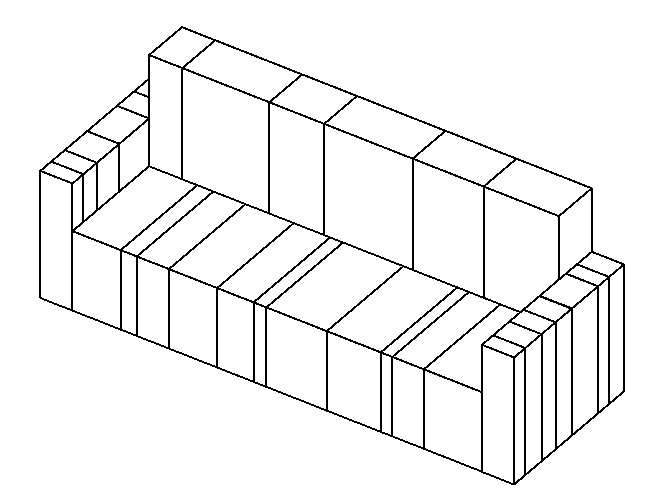Schedule_divano a strisce
Tutti gli elementi presenti in un modello Revit possono essere programmati, quantificati e facilmente comunicati a terzi grazie alla realizzazione di un abaco.
Nella precedente esercitazione, ho progettato un divano con 3 componenti diversi: schienale, braccioli e seduta. Essendo un divano "a strisce" ognuno di questi componenti ha 3 parametri diversi tra loro: altezza,larghezza e lunghezza e in base al pezzo ho tenuto fissi due parametri impostandoli come Type e ho impostato il terzo come Istance, per essere modificato singolarmente.
Per prima cosa, cliccare su Open, poi su Family per aprire le famiglie già salvate in precedenza. Iniziamo con i braccioli.
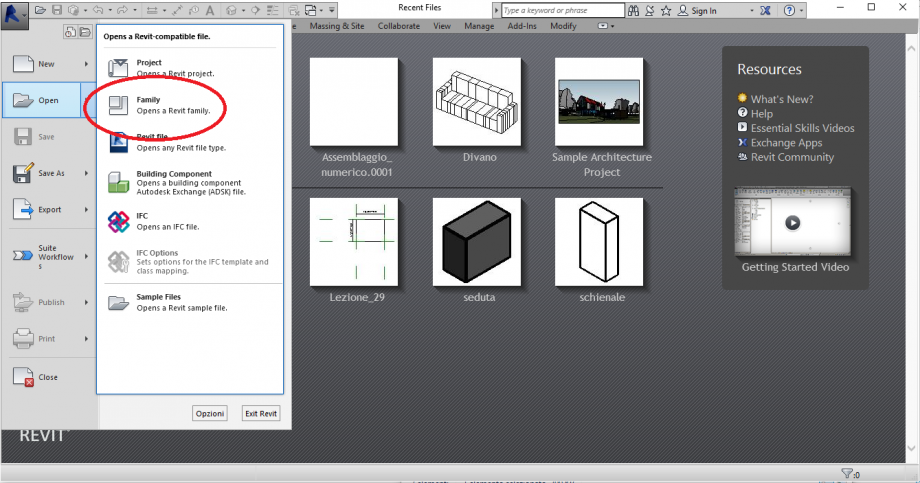
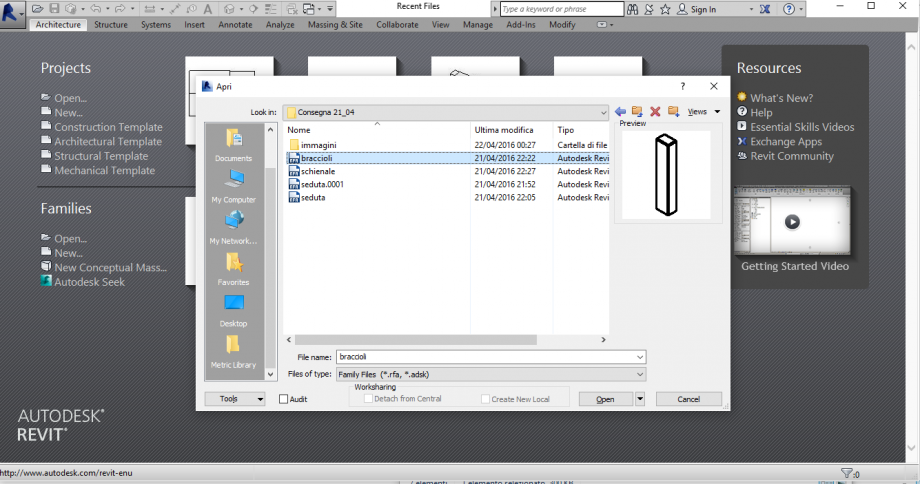
Cliccare su Family types. Dobbiamo rendere in questo momento le proprietà già inserite come parametri condivisi.
Selezioniamo, ad esempio, la lunghezza e clicchiamo su Modify. Fatto questo selezioniamo Shared parameter, poi su Select e su Edit.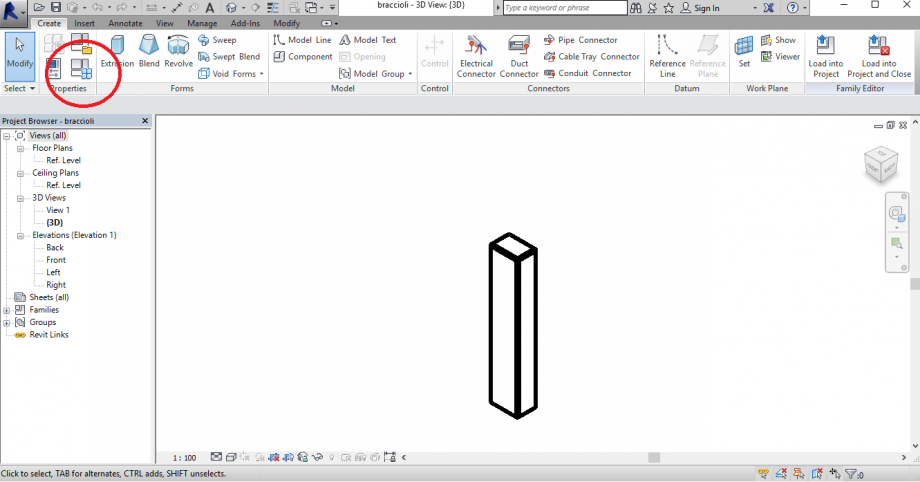
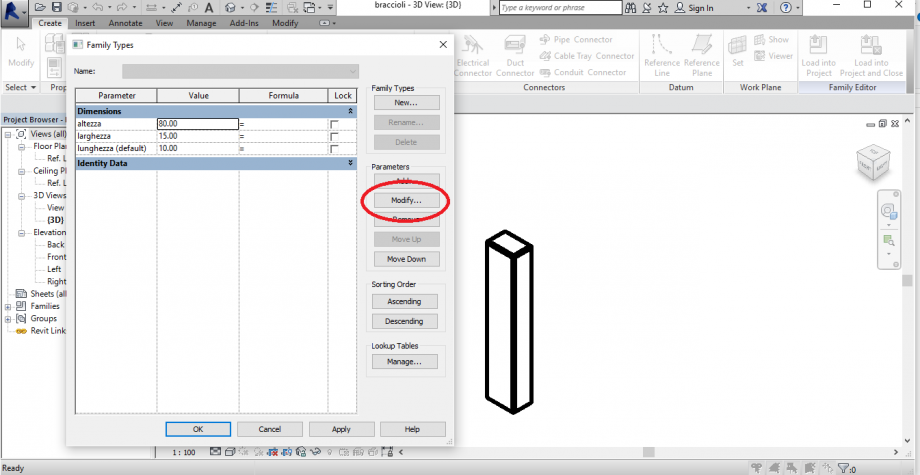
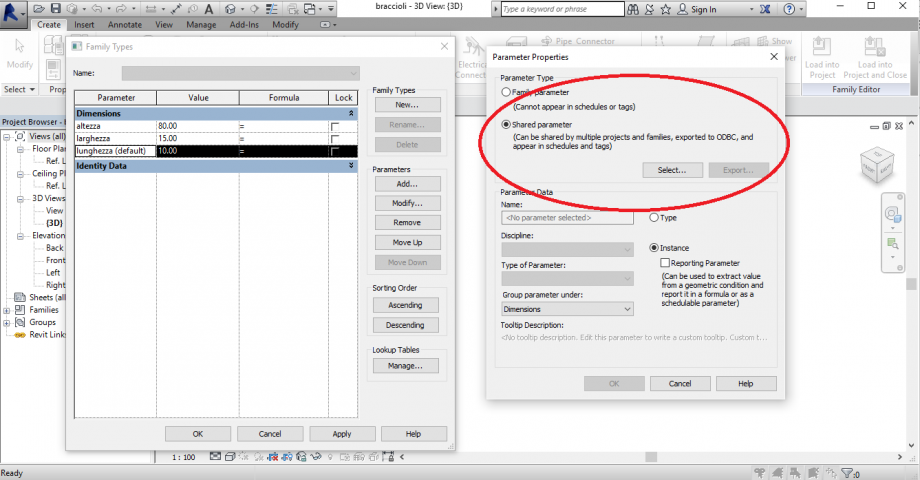
Cliccare su Create per creare un file txt in cui saranno inseriti i nostri parametri. Successivamente cliccare su New nella sezione Groups in basso per creare un gruppo, in questo caso lo chiameremo "braccioli". All'interno di questo gruppo, cliccando su New nella sezione Parameters scriviamo il nome del nuovo parametro. Per comodità gli ho dato come nome "Braccioli_lunghezza", così da poterlo facilmente riconoscere successivamente nell'abaco.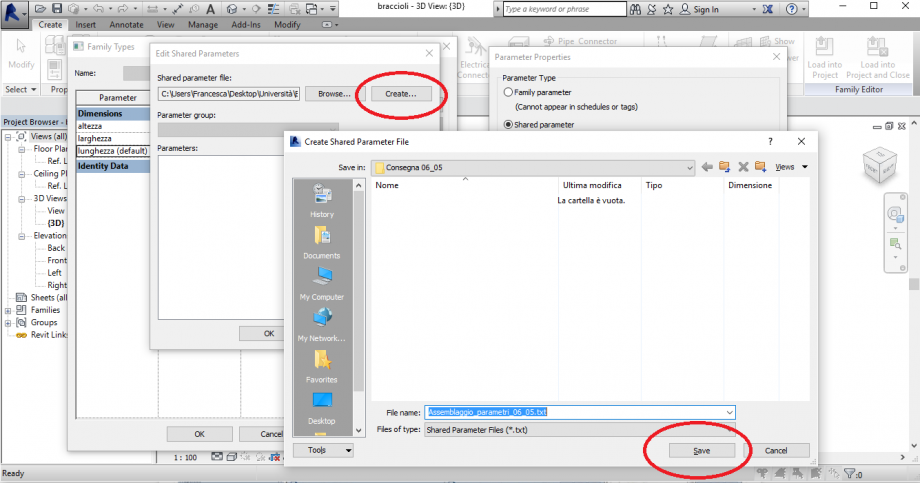
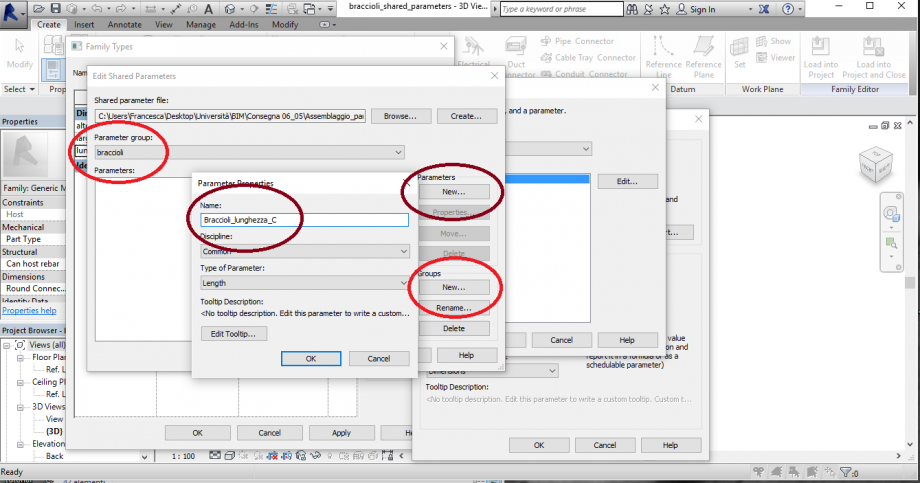
Fare lo stesso procedimento per tutti i parametri presenti nella famiglia. Consiglio successivamente di salvare il file con un altro nome per rendere più semplice l'inserimento all'interno del file progetto.
Cliccare su Open e aprire il progetto, anche lui già esistente.
Cliccando su ZF immediatamente il programma porterà in primo piano l'oggetto all'interno della finestra e premendo WT avremo affiancati progetto e famiglia. Cliccare su Load into Project in alto destra per inserire la famiglia.
Riposizionare i pezzi nella posizione progettata.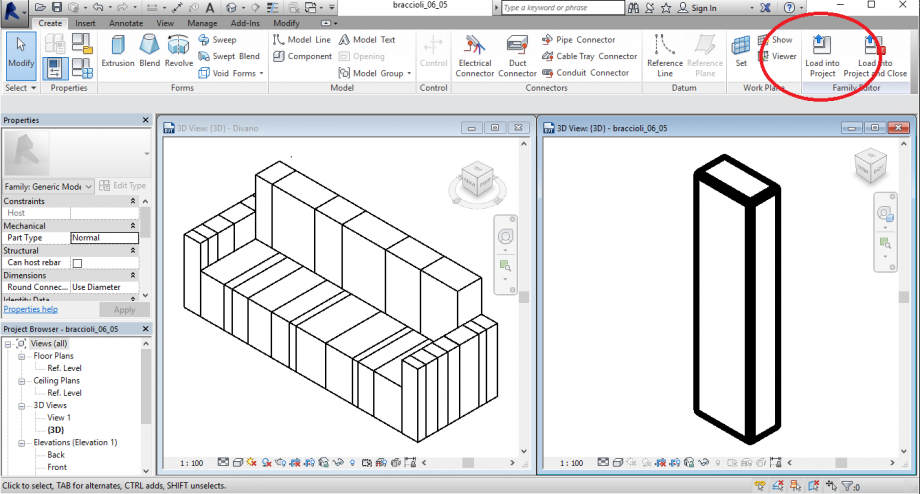
Effettuare gli stessi passaggi per tutte le famiglie esistenti. Salvare tutto nello stesso file txt creato in precedenza, ma prestare attenzione nell'aggiungere nuovi gruppi nei quali inserire i vari parametri per le nuove famiglie per facilitarci il lavoro.
Riposizionati tutti i pezzi al proprio posto, possiamo iniziare a creare l'abaco.
All'interno del progetto, cliccare su View, poi su Schedule e su Schedule/Quantities. Dopo aver selezionato Generic Models, aggiungere i parametri creati cliccando su Add. Inseriti tutti dare l'ok e comparirà l'abaco!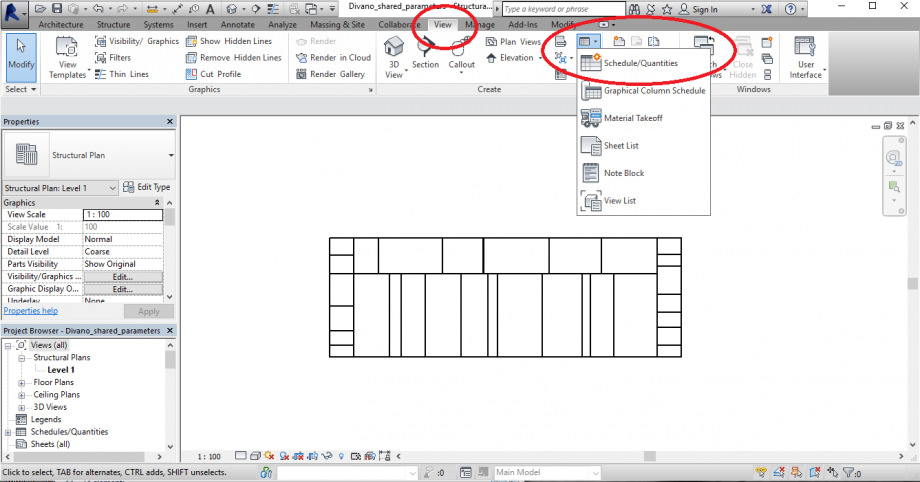
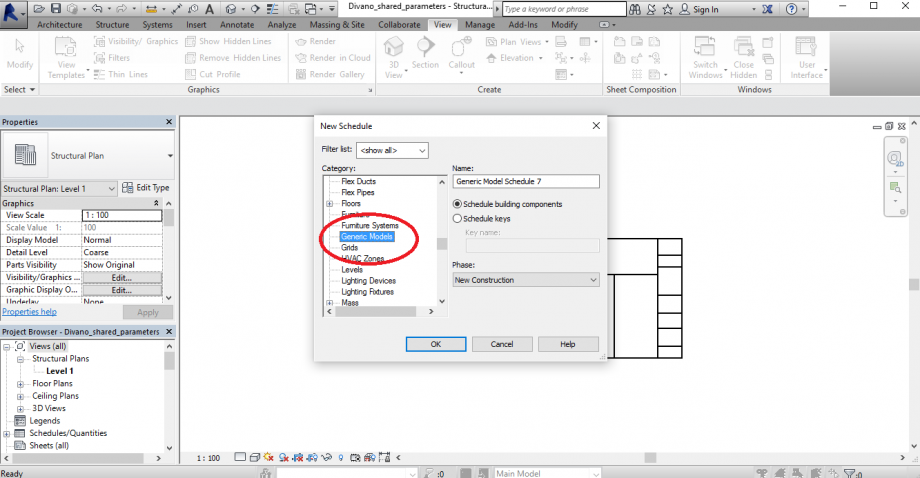
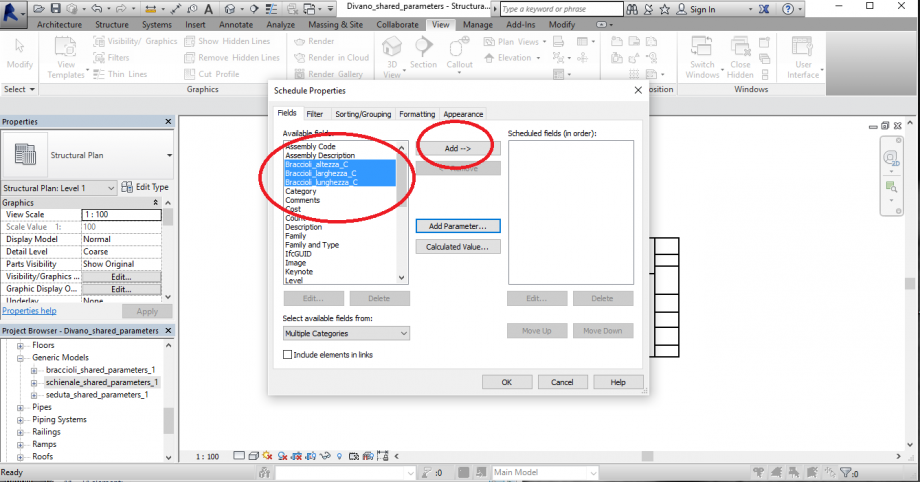
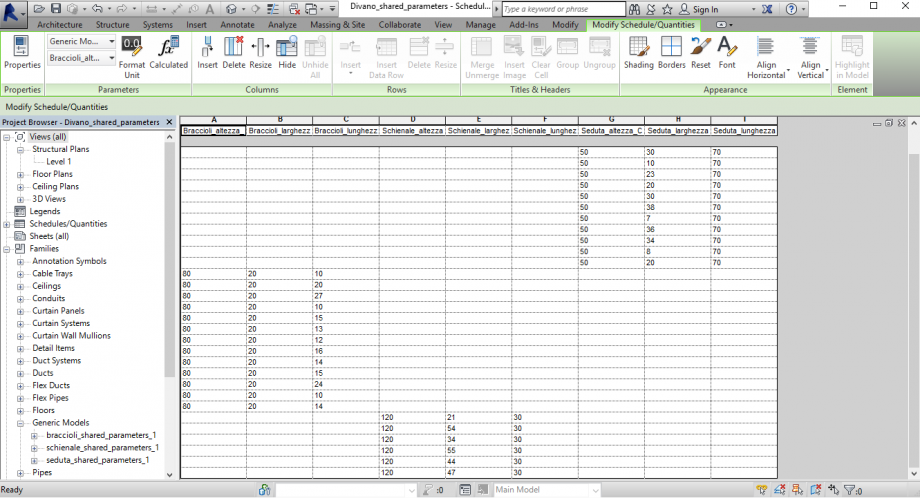
Anche se non era necessario, visto che ogni pezzo è unico e per dare maggiore chiarezza alle dimensioni dei vari componenti, ho preferito rendere Shared parameter anche i parametri "tipo", quindi fissi e uguali per ogni pezzo.